怎么给电脑装好win8系统?对于此问题,很多人已经问过小编很多次了。其实小编也进行了一定的解答,可能部分网友没有看到。所以今天小编还是会为大家带来对应的电脑成功安装win8系统方法,所以现在抓紧时间看看吧。
准备工具
在电脑上下载韩博士装机大师(切记打开前退出所有杀毒工具)

需要重装系统的电脑一台
具体步骤
1.双击打开电脑上下载的韩博士装机大师,直接在界面中选择开始重装进入。
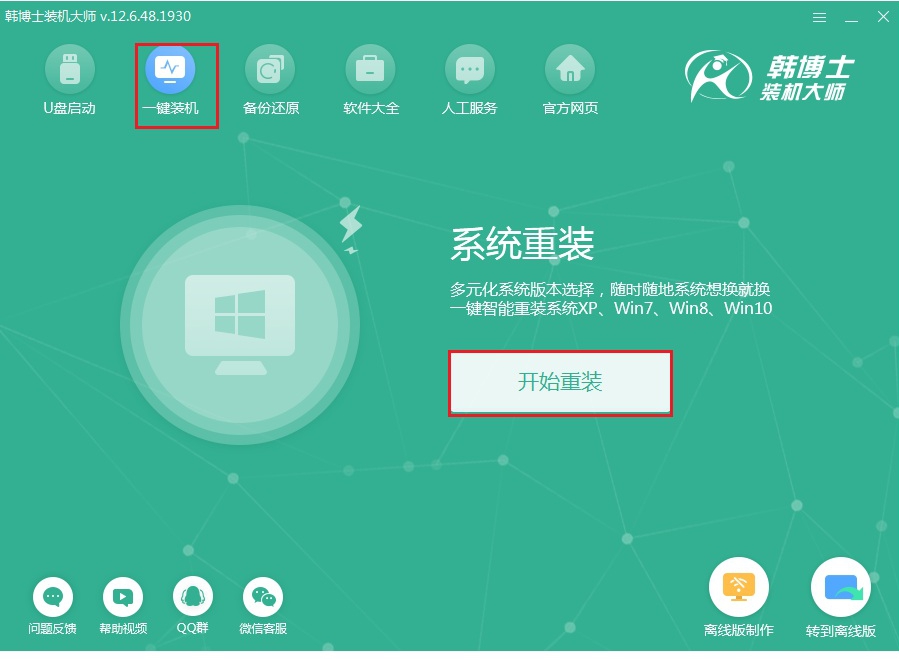
2.选择好对应的win8系统文件进行下载安装,小编以win8专业版为例,继续下一步操作。
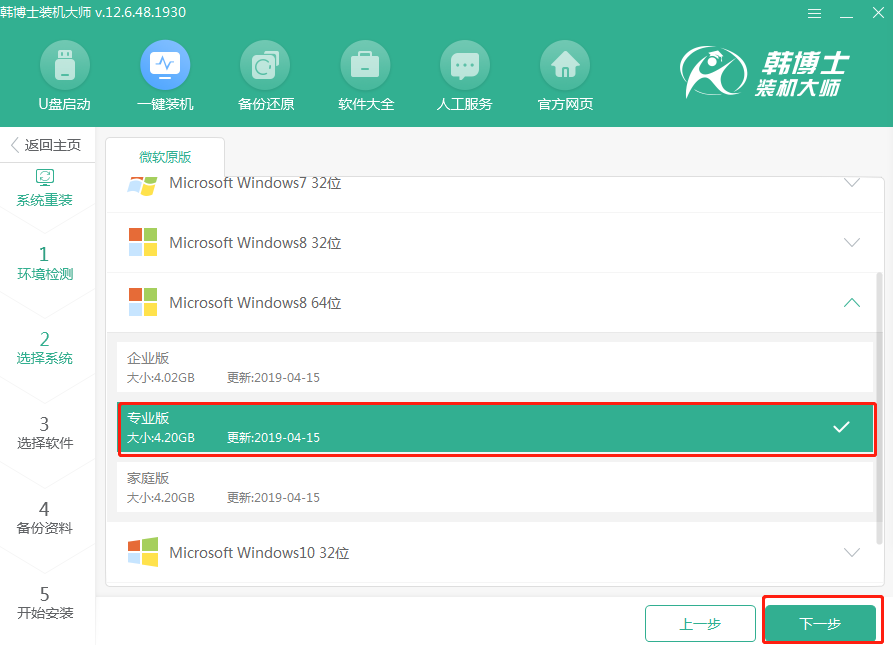
3.建议用户勾选重要文件进行备份,因为安装过程会格式化系统盘,以免数据丢失。等待韩博士安装完系统后重启电脑。
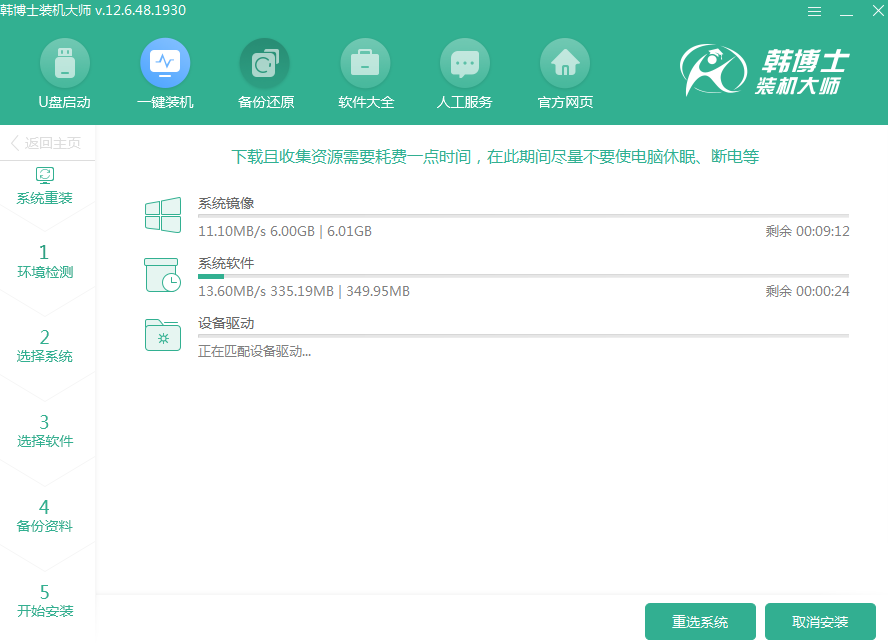
4.出现对应的启动管理器界面,这时候就需要使用方向键选择韩博士PE模式回车进入。
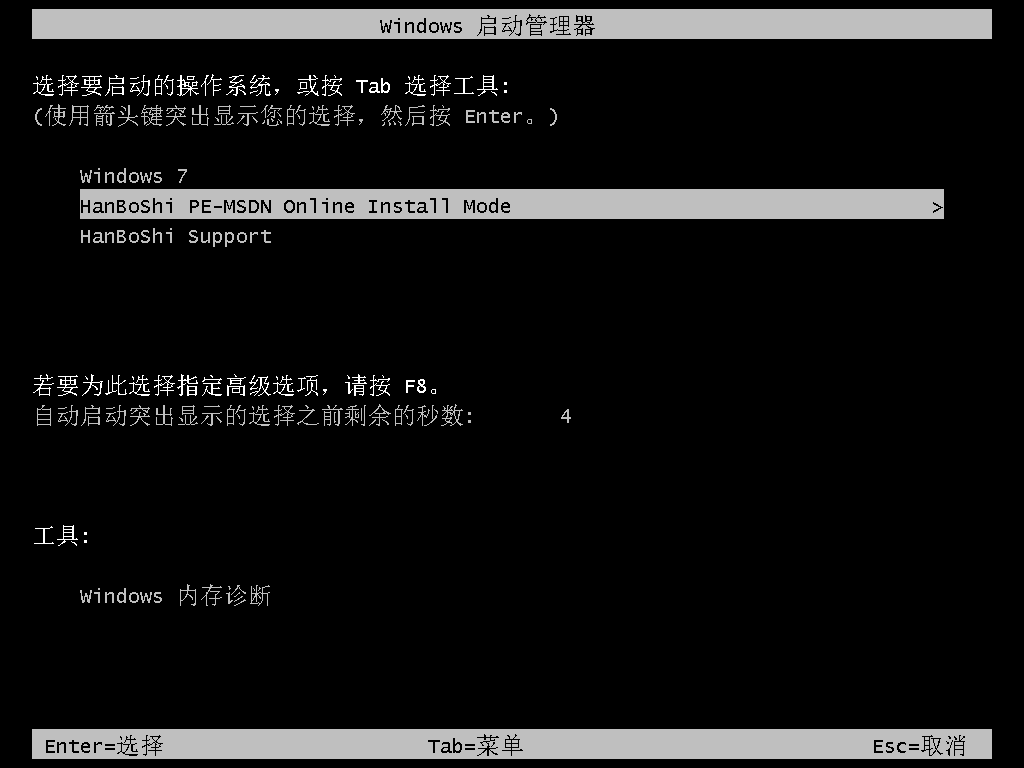
5.等待韩博士安装完win8系统后,开始按照提示重启电脑。等待多次重启部署安装系统的过程可能有点慢,大家无需任何手动操作,最后电脑会一并进入全新win8桌面。
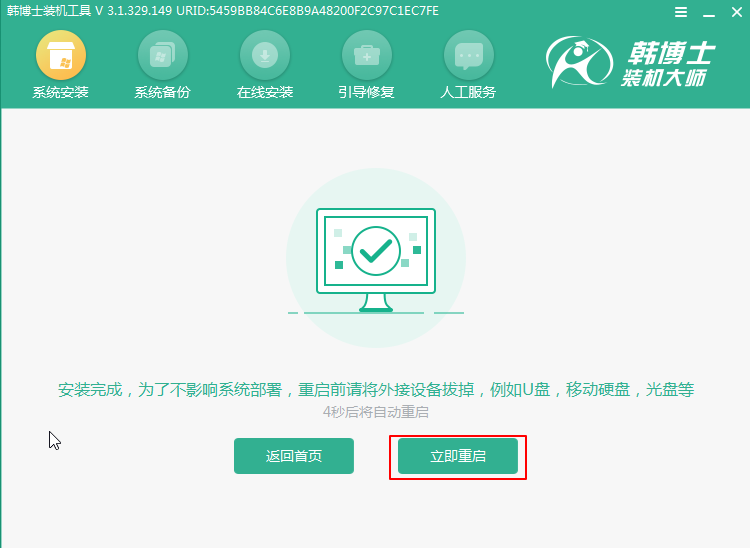
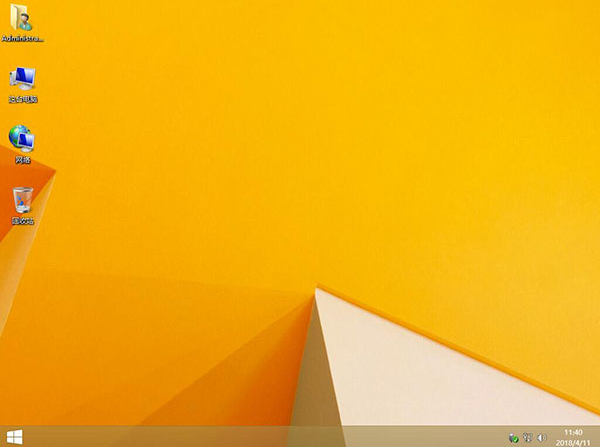
当然最近有用户也问到了win8系统的蓝屏代码器怎么使用的相关问题,因此小编也顺便讲一下详细的使用步骤。
1.下载并打开蓝屏代码查询器。
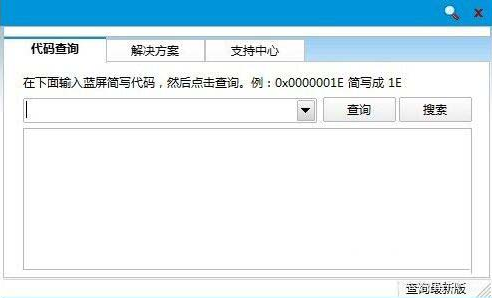
2.打开对应界面后输入蓝屏代码,大家需要记住0后面的数字和字母。
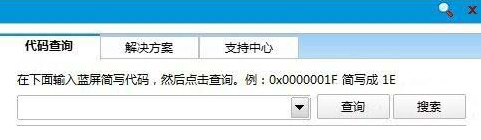
3.最后开始查询,蓝屏代码查询器会进行详细分析。
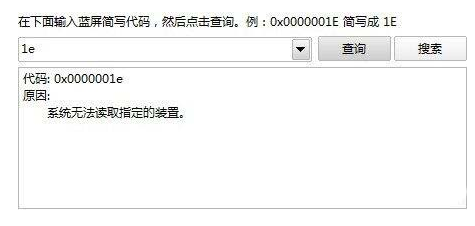
4.点击搜索,大家就可以进入微软官网查询相关信息,很快你就能知道对应蓝屏代码发生的问题了。
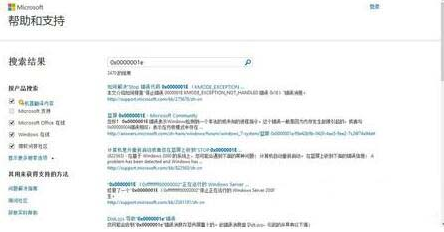
通过以上方式,电脑就可以成功安装好win8系统了。假如你还想学会其他操作系统的重装,更多内容请大家访问:https://www.hanboshi.com/,在对应栏目下进行搜索即可找到相应内容。

